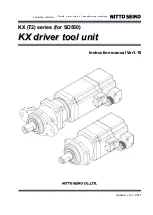Schaltfläche 1
Wenn Sie auf diese Schaltfläche klicken, wird Ihr Internetbrowser geöffnet und die
Produktinformations-Website für PC-Peripheriegeräte von Philips wird angezeigt.
Schaltfläche 2
Wenn Sie auf diese Schaltfläche klicken, wird Ihr Internetbrowser geöffnet und die Website für den
Service und Support für PC-Peripheriegeräte von Philips wird angezeigt.
Schaltfläche 3
Klicken Sie auf diese Schaltfläche, um das mit dem CD-Typ im Laufwerk verknüpfte
Anwendungsprogramm zu öffnen.
HINWEIS:
Die nachstehende Tabelle enthält die Voreinstellungen des Blue-Button-Programms. Wenn
Sie Ihre persönlichen Einstellungen (siehe unten) verändert haben, werden möglicherweise andere
Anwendungen geöffnet, wenn Sie die Blue-Button-Taste drücken.
CD-Typ im Laufwerk
(siehe:
Discs to use
)
Klicken Sie auf die Schaltfläche 3
und...
Festgelegt durch...
CD-Rs/RWs
Starten Sie eine Brenner-/ Rewriter-
Anwendung.
Siehe Ihre "Rekorder"-Einstellung im
Menü Optionen in der Registerkarte
CD.
Starten Sie...
1. Einen Media-Player für eine Audio-
CD, eine Video-CD oder ggf. für eine
DVD.
Siehe Ihre "Player"-Einstellung im
Menü Optionen in der Registerkarte
CD.
CD-ROMs, CD Audios
2. Ein CD-Explorer-Programm für eine
Daten-CD.
Siehe Ihre "Explorer"-Einstellung im
Menü Optionen in der Registerkarte
CD.
Ihre Einstellungen ändern (im Blue-Button-Menü über die Menüleiste)
Klicken Sie in der Menüleiste auf Blue Button, um das Menü zu öffnen. Klicken Sie in diesem Menü
auf Optionen, um das Fenster Optionen zu öffnen.
Содержание JR12CDRWK/00
Страница 1: ......
Страница 225: ...WORLD WIDE GUARANTEE ...
Страница 226: ...2 ...
Страница 236: ...12 ...
Страница 247: ...ALL OTHER COUNTRIES ...
Страница 250: ...26 ...
Страница 255: ...R li b l 4822 737 10206 0006 ...